इस महीने की शुरुआत में सफारी के अगले संस्करण और एप्पल के ब्राउजर के लिए क्रैग फेडरघी की रूपरेखा तैयार करने के लिए आपको मैकओएस हाई सिएरा के बीटा को चलाने की आवश्यकता नहीं है। आप अभी सफारी 11.0 की जांच कर सकते हैं, इसके आधिकारिक रिलीज से पहले यह गिरावट आई है जब ऐप्पल ने मैकओएस हाई सिएरा को बंद कर दिया है।
सफारी के अगले संस्करण को हेडलाइन करना वीडियो को स्वचालित रूप से शुरू करने से रोकने की क्षमता है, जो आपको वेब के बारे में फ़्लिप करते समय थोड़ी अधिक शांति और शांतता प्रदान करता है। आप साइटों को ट्रैक करने से भी रोक सकते हैं, जिसे फेडरघी ने डब्ल्यूडब्ल्यूडीसी में "बुद्धिमान ट्रैकिंग रोकथाम" कहा है। अन्य आगामी सफारी परिवर्धन में किसी साइट के लिए ज़ूम स्तर सेट करना और उसे रीडर व्यू में डिफ़ॉल्ट रूप से सेट करना शामिल है। आपको किसी साइट को अपने कंप्यूटर के कैमरा, माइक्रोफ़ोन और स्थान तक पहुंचने से रोकने या रोकने के लिए नियंत्रण भी दिया जाता है।
पूर्वावलोकन स्थापित करें
Safari 11 को आज़माने के लिए, आपको Safari Technology प्रीव्यू इंस्टॉल करना होगा। यह एक स्टैंडअलोन ऐप है जो सफारी के आपके वर्तमान संस्करण से अलग है। यह डेवलपर्स के लिए अधूरा ब्राउज़र का परीक्षण करने और बग्स की रिपोर्ट करने के लिए है, लेकिन आप इसे आसानी से स्थापित कर सकते हैं और इसका उपयोग कर सकते हैं कि मैकओएस हाई सिएरा जारी होने पर आपके मैक पर यह गिरावट क्या आएगी। पूर्वावलोकन ऐप में वास्तविक सफारी के समान कम्पास आइकन है लेकिन यह नीले रंग के बजाय बैंगनी है।
ऑटोप्ले वीडियो का अंत करें
इंस्टॉल किए गए पूर्वावलोकन के साथ, आप किसी साइट के URL बार पर राइट-क्लिक करके और इस वेबसाइट के लिए सेटिंग्स पर क्लिक करके सफारी के नए फीचर्स को एक ही पैनल में पा सकते हैं। इस पैनल पर, आप वर्तमान साइट पर जा रहे हैं के लिए सेटिंग्स समायोजित कर सकते हैं। आपको ऑटो-प्ले के लिए एक पंक्ति दिखाई देगी, जिसे आप ध्वनि से केवल वीडियो चलाने या रोकने या अनुमति दे सकते हैं।
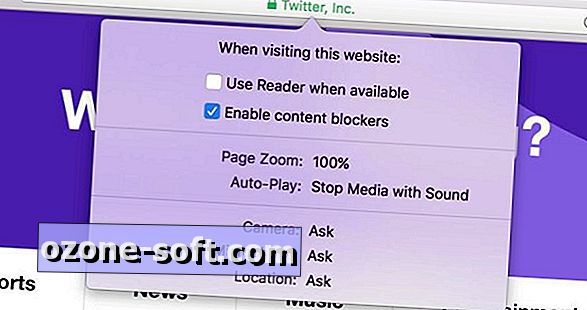
ऑटोप्ले वीडियो को रोकने के लिए एक वैश्विक सेटिंग भी है। प्राथमिकताएँ खोलें और नई वेबसाइट टैब पर क्लिक करें। बाएं पैनल से ऑटो-प्ले चुनें और जब विंडो के निचले भाग में अन्य वेबसाइट पर जाएं, तो कभी भी ऑटो-प्ले का चयन न करें। फिर वापस बैठो और मौन में आनन्द मनाओ।
सफारी में आने वाले अन्य फीचर्स
इस वेबसाइट पैनल के लिए सेटिंग्स पर वापस जाएँ और उपलब्ध होने पर आप रीडर का उपयोग करने के लिए एक बॉक्स की जांच कर सकते हैं, जो उन खराब लेआउट वाली साइटों के लिए बहुत अच्छा है, जिन्हें आप विज्ञापनों के बिना और पृष्ठ के अव्यवस्था वाले अन्य पृष्ठ तत्वों के बिना बहुत देखते हैं। आप किसी साइट के लिए ज़ूम स्तर भी सेट कर सकते हैं यदि, उदाहरण के लिए, यह पाठ की सुविधा देता है जो बिना स्क्वीटिंग के पढ़ने के लिए बहुत छोटा है।
रीडर सेटिंग के नीचे कंटेंट ब्लॉकर्स को सक्षम करने के लिए एक चेक बॉक्स है। यह विश्व स्तर पर डिफ़ॉल्ट रूप से सक्षम है और इंटेलिजेंट ट्रैकिंग प्रिवेंशन फ़ीचर है जो "कुकीज़ और अन्य वेबसाइट डेटा को सीमित करके क्रॉस-साइट ट्रैकिंग को कम करता है।" दूसरे शब्दों में, यदि आप किसी साइट पर एक जोड़ी जूतों को देखते हैं, तो आप उन जूतों के लिए अन्य साइटों पर आपके आस-पास निम्नलिखित विज्ञापनों को देखेंगे।
इस वेबसाइट पैनल के लिए सेटिंग्स के निचले भाग में आप अपने कंप्यूटर के कैमरा, माइक्रोफ़ोन और स्थान तक पहुँचने वाली साइटों के लिए अनुमतियाँ सेट कर सकते हैं। आप प्रत्येक को Allow, Deny या Ask के रूप में सेट कर सकते हैं।
पिछली समीक्षा
आप सफारी की वरीयता में साइट-दर-साइट सेटिंग्स की समीक्षा कर सकते हैं। वरीयताएँ में नई वेबसाइट टैब पर क्लिक करें और आप सूची में प्रत्येक साइट के लिए सेटिंग्स देख और संपादित कर सकते हैं। जब आप पैनल के निचले भाग में अन्य वेबसाइटों के मेनू का उपयोग करके सूचीबद्ध प्रत्येक आइटम के लिए एक वैश्विक सेटिंग को सक्षम कर सकते हैं।














अपनी टिप्पणी छोड़ दो